Como aumentar sua lista de e-mail com um bot do Facebook Messenger: examinador de mídia social
Messenger Do Facebook Bots Do Facebook Facebook / / September 26, 2020
 Você está usando um bot do Facebook Messenger para conversar com os clientes? Quer saber como construir uma lista de e-mail usando seu bot?
Você está usando um bot do Facebook Messenger para conversar com os clientes? Quer saber como construir uma lista de e-mail usando seu bot?
Neste artigo, você aprenderá como automatizar a captura de endereços de e-mail (e outras informações do usuário) no serviço de marketing por e-mail de sua escolha.
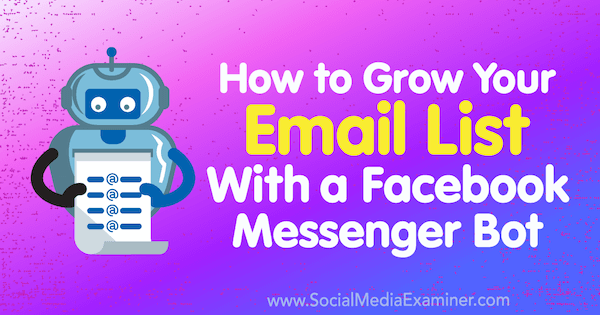
Nº 1: Configure uma lista e uma mensagem de boas-vindas em seu serviço de marketing por e-mail
Com algumas etapas e integrações, você pode começar a usar seu Bot do Messenger para construir sua lista de e-mail. Este artigo mostra como configurar este processo usando a versão Pro do ManyChat (Começando às $ 10 por mês) e o serviço de marketing por e-mail de sua escolha.
Para começar, entre no seu serviço de email marketing. Em seguida, você precisará crie uma lista à qual você adicionará assinantesdo seu bot do Messenger e configure todas as mensagens automatizadas que deseja enviarquando os usuários são adicionados à sua lista.
Neste exemplo, vamos usar Mailchimp, que oferece um versão gratuita. Se você estiver usando um serviço de marketing por e-mail diferente, adapte essas etapas gerais para criar uma lista e uma mensagem automatizada em seu provedor e pule para a Etapa 3.
Crie uma lista de assinantes
Primeiro, você criará a lista à qual adicionará assinantes de seu bot do Messenger. Em Mailchimp, clique na guia Listas no topo da página principal e então clique em Criar lista no lado direito da tela.
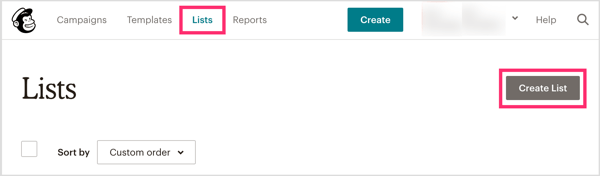
Siga as instruções para criar sua lista e clique em Salvar quando você acabar.
Configure uma mensagem de boas-vindas
Depois de criar uma lista, você desejará configurar a mensagem automática de boas-vindas. Essa mensagem pode variar de uma simples confirmação de ter sido adicionado à lista a um e-mail que entrega um lead magnet ou minicurso.
Na tela inicial do Mailchimp, clique no botão Criar campanha.
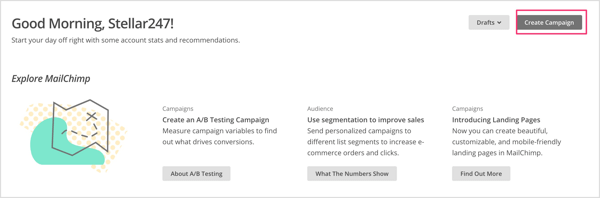
Na janela pop-up, selecione Email.
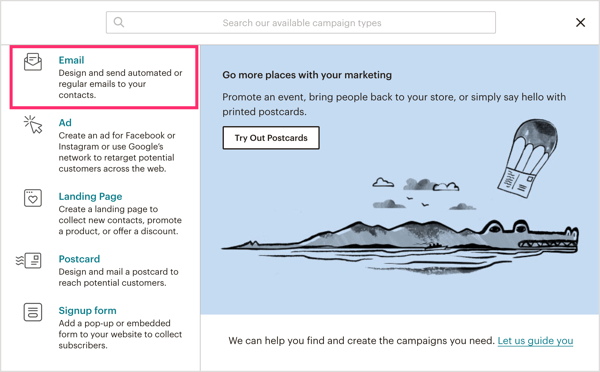
Na próxima tela, clique na guia Automatizado e selecione Bem-vindo, novos assinantes na lista de opções.
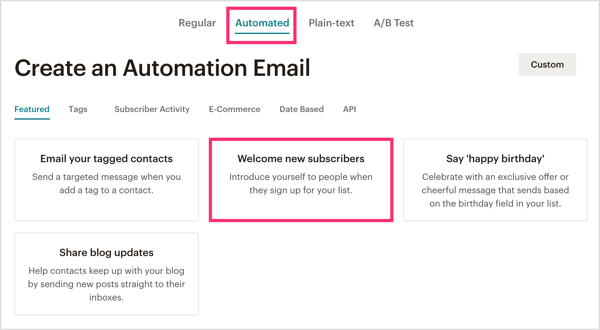
A seguir, você selecionará o tipo de e-mail automático de boas-vindas que deseja enviar. Não há resposta certa ou errada aqui. A escolha depende do que seus assinantes esperam. Aqui estão suas opções:
- Mensagem de boas-vindas é uma mensagem que dá as boas-vindas ao seu assinante em sua lista e talvez forneça um único ímã de lead.
- Série de integração é quando você tem mais a dizer e não quer sobrecarregar seu novo assinante com muito de uma vez.
- Série Educacional é ótimo para ministrar eCourses, mini-cursos e / ou dicas e truques por meio de uma série de e-mails.
Decida qual estilo é melhor para você e depois selecione a lista que você acabou de criar no menu suspenso.
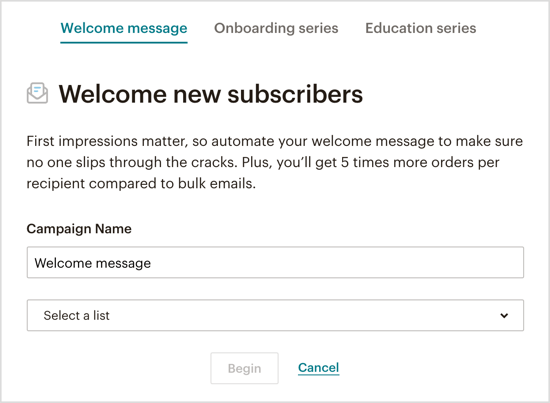
A partir daqui, você vai querer crie seu e-mail ou série de e-mail dependendo de qual e-mail automatizado você escolher.
Quando você terminar de configurar sua mensagem de boas-vindas, a próxima etapa depende de qual provedor de marketing por e-mail você está usando. Se você estiver usando a integração embutida do Mailchimp, prossiga para a Etapa 2. Se você estiver usando um serviço de marketing por e-mail diferente, pule para a Etapa 3 para unir tudo com uma ferramenta inteligente chamada Zapier.
# 2: Conecte o Mailchimp ao seu Messenger Bot Builder
Se você estiver usando o Mailchimp, a integração integrada facilita a conexão do Mailchimp ao ManyChat. Depois disso, você configurará seu bot do Messenger para solicitar e capturar o endereço de e-mail do usuário.
Crie um campo de email personalizado no ManyChat
Primeiro, entre no seu Conta ManyChat e clique na guia Configurações à esquerda.
Clique em campos personalizados na barra de menu superior e depois clique em Novo campo de usuário para crie um campo personalizado que salva o endereço de e-mail do assinante.
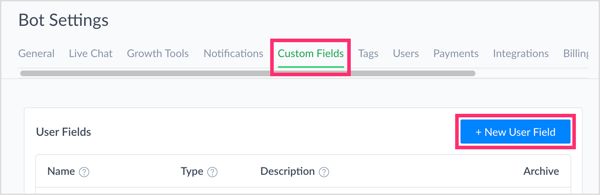
Na janela pop-up, digite um nome para o seu campo personalizado (por exemplo, e-mail do usuário ou endereço de e-mail) e selecionar texto no menu suspenso. Então clique em Criar.
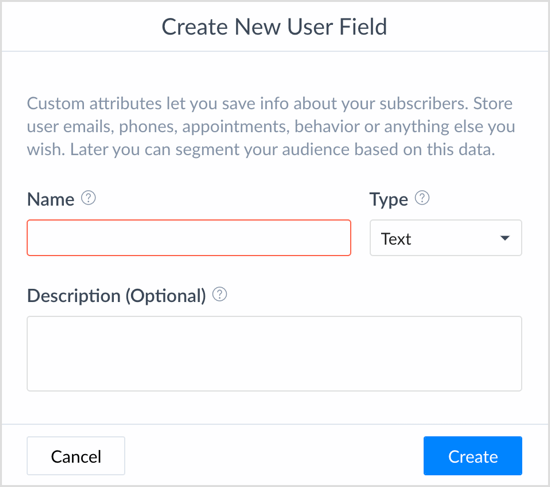
Configure a integração do Mailchimp no ManyChat
Na guia Configurações à esquerda, selecionar integrações na barra de menu superior. Então clique em Conectar conta Mailchimp.
Nota: Se você não vir Mailchimp como uma opção, pule para a Etapa 3 abaixo.
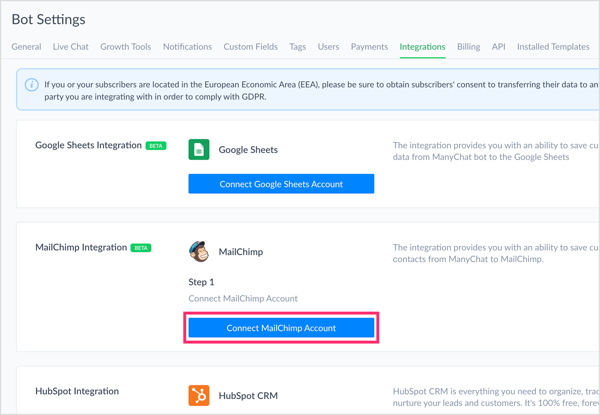
Em seguida, você será solicitado a entre na sua conta Mailchimp.
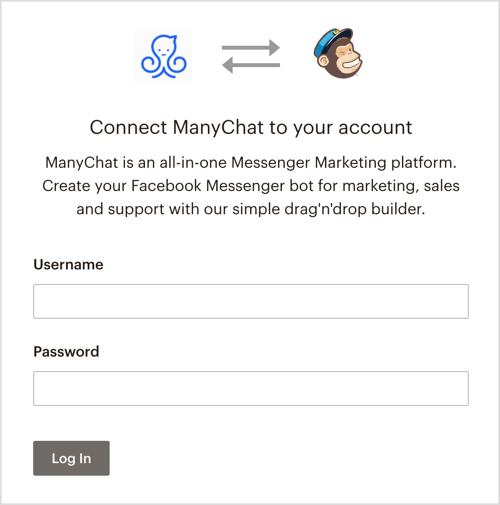
Na seção de integração do Mailchimp, clique na caixa Email Field e selecione o campo personalizado que você crioupara capturar endereços de e-mail. Esta etapa finaliza a integração entre o ManyChat e o Mailchimp.
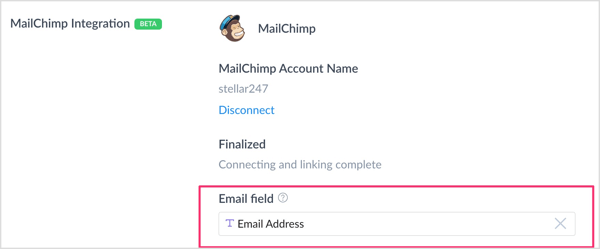
Configure seu Messenger Bot para solicitar e capturar o endereço de e-mail do usuário
Agora que você conectou Mailchimp e ManyChat, a próxima etapa é navegue até a guia Flows no ManyChat. No canto superior direito da página, clique em Novo Fluxo.
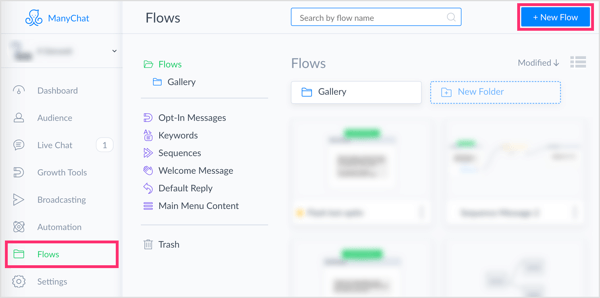
Tenha certeza de dê um título ao seu fluxo para que você possa organizá-lo e localizá-lo no futuro.
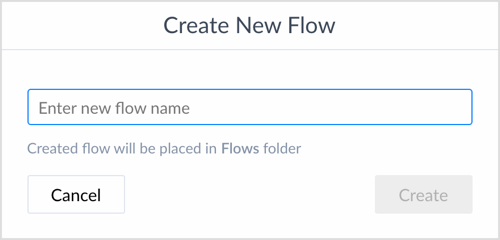
Em seu novo fluxo de bot do Messenger, crie sua primeira mensagem ou qualquer número de mensagens em seu fluxo para ajudar a qualificar seu lead. Quando você estiver pronto para pedir o endereço de e-mail do usuário, adicionar uma entrada do usuário, que é um recurso Pro do ManyChat.
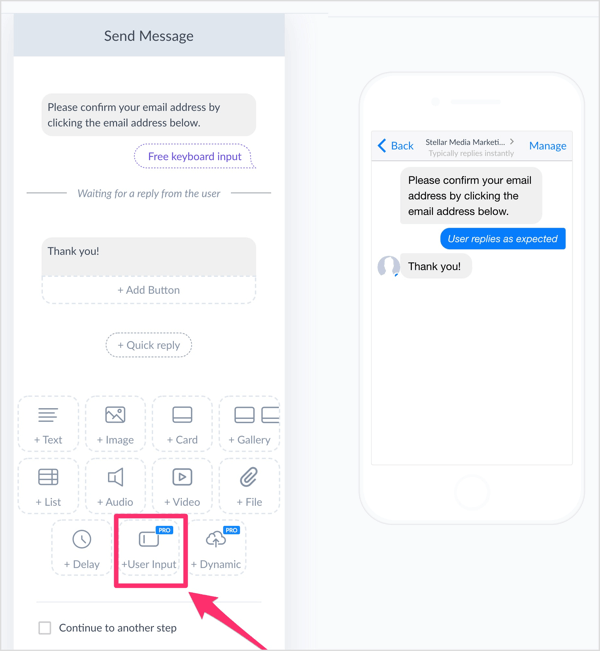
No pop-out Editar entrada do usuário, selecione Email para o tipo de resposta, que ajudará o Facebook a preencher automaticamente o endereço de e-mail do usuário no chat. Tudo o que o usuário terá que fazer é clicar em seu endereço na caixa de chat para confirmá-lo ou digitar um e-mail alternativo se desejar.
Para capturar esses dados corretamente, crie uma resposta personalizada. Em Salvar resposta em um campo personalizado, selecione o campo personalizado que você crioumais cedo para salvar os endereços de e-mail de seus assinantes.
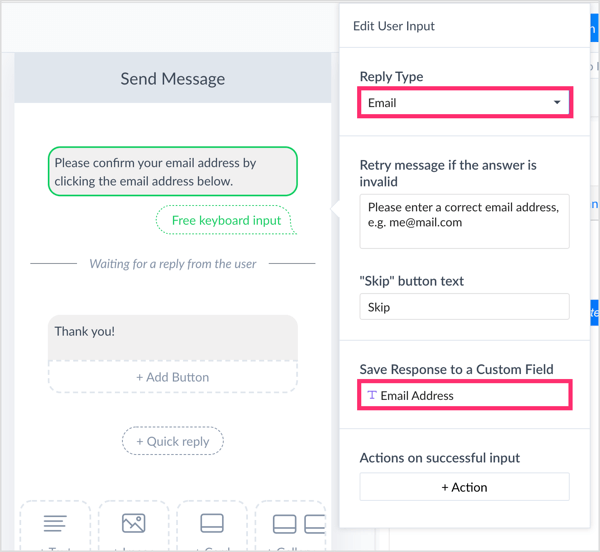
Para fazer a conexão do ManyChat com o Mailchimp assim que alguém confirmar o endereço de e-mail, você precisa criar uma ação. Em Ações em caso de entrada bem-sucedida, clique em Ação.
Obtenha o treinamento de marketing do YouTube - online!

Quer melhorar seu engajamento e vendas com o YouTube? Em seguida, participe do maior e melhor encontro de especialistas em marketing do YouTube para compartilhar suas estratégias comprovadas. Você receberá instruções passo a passo ao vivo com foco em Estratégia, criação de vídeo e anúncios do YouTube. Torne-se o herói de marketing do YouTube para sua empresa e clientes conforme implementa estratégias que obtêm resultados comprovados. Este é um evento de treinamento online ao vivo de seus amigos no Social Media Examiner.
CLIQUE AQUI PARA MAIS DETALHES - A VENDA TERMINA EM 22 DE SETEMBRO!A ação que você seleciona depende de qual provedor de serviço de e-mail você está usando. Para Mailchimp, escolha Ações Mailchimp da lista.
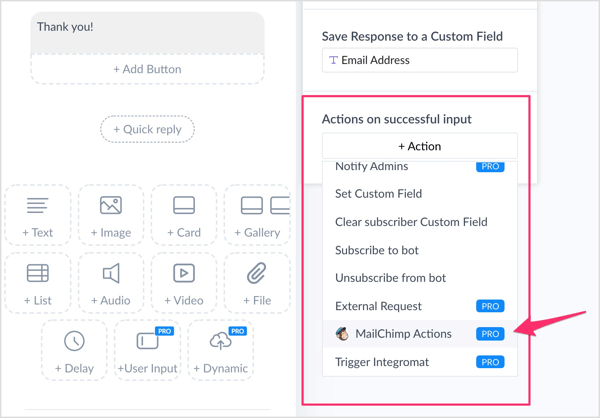
Então selecione a lista na qual deseja que seu assinante atinja este fluxo de bot do Messenger. Lembre-se de que esta é a lista que você criou em seu provedor de serviços de e-mail na Etapa 1.
É isso aí! Seu fluxo do ManyChat agora pode ser publicado e os e-mails dos usuários serão enviados para a lista que você criou em seu serviço de marketing por e-mail.
Nº 3: conecte um serviço de marketing por e-mail ao seu construtor de bots de mensageiro com Zapier
Se você não tem acesso à integração embutida do Mailchimp ou deseja usar um provedor de serviço de e-mail diferente, você pode usar Zapier para realizar a mesma coisa.
Zapier é uma espécie de intermediário para muitos aplicativos, e há um versão gratuita. Você o usará muito com o ManyChat para se integrar a vários CRMs diferentes, ferramentas de marketing por e-mail, Google Docs e outros. É uma ferramenta fantástica para tornar o seu bot do Messenger mais inteligente, sem precisar saber nenhuma linguagem de codificação. Provavelmente, Zapier tem o provedor de serviço de e-mail de sua escolha se você não usar o Mailchimp.
Configure seu Messenger Bot para solicitar e capturar o endereço de e-mail do usuário
Primeiro, você precisa criar um fluxo de chatbot no ManyChat. Navegue até a guia Fluxos à esquerda e clique em Novo Fluxo no canto superior direito.
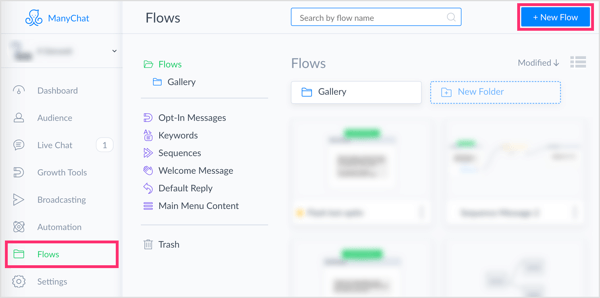
Adicione um nome para o seu fluxo para que você possa organizá-lo e localizá-lo no futuro.
Agora crie sua primeira mensagem ou qualquer número de mensagens em seu fluxo para ajudar a qualificar seu lead. Quando você estiver pronto para pedir o endereço de e-mail do usuário, adicionar uma entrada do usuário, que é um recurso Pro do ManyChat.
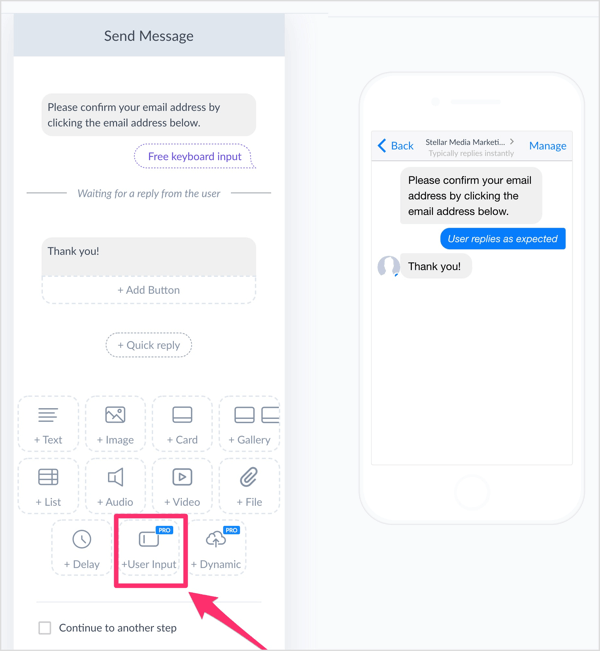
No pop-out Editar entrada do usuário, selecione Email para o tipo de resposta, que ajudará o Facebook a preencher automaticamente o endereço de e-mail do usuário no chat. Tudo o que o usuário terá que fazer é clicar em seu endereço na caixa de chat para confirmá-lo ou digitar um e-mail alternativo se desejar.
Para capturar esses dados corretamente, você precisa criar uma resposta personalizada. Em Salvar resposta em um campo personalizado, insira um nome para o novo campo personalizado para que você possa acessá-lo facilmente no futuro. Eu marquei meu endereço de e-mail.
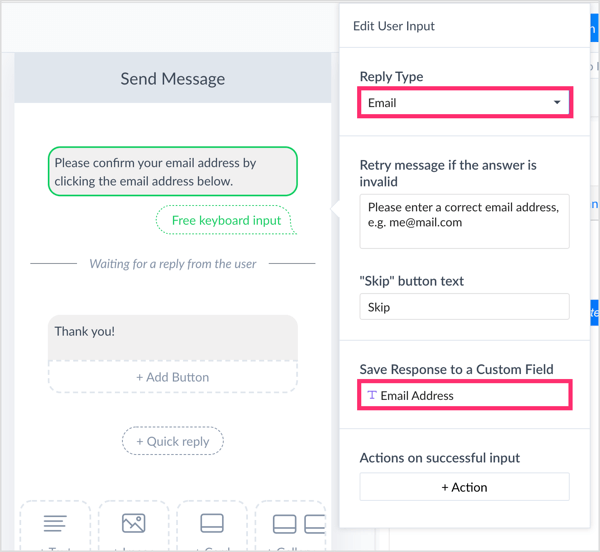
Para fazer a conexão entre o ManyChat e o Zapier e, finalmente, o seu serviço de marketing por e-mail, clique em Ação. No menu suspenso, selecione Trigger Zap.
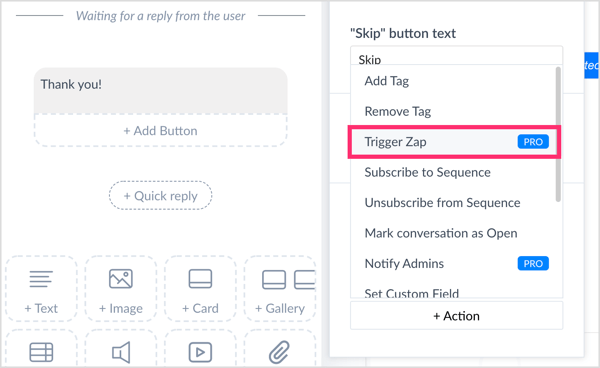
Na caixa de texto, digite um nome para o seu zap. Então termine de criar sua mensagem.
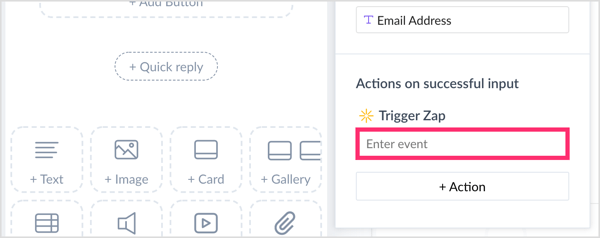
Conecte seu bot ao serviço de email marketing via Zapier
Agora que você criou os elementos mais importantes do fluxo do seu chatbot, a próxima etapa é entre na sua conta Zapier. Na página principal, clique no link Make a Zap! botão.
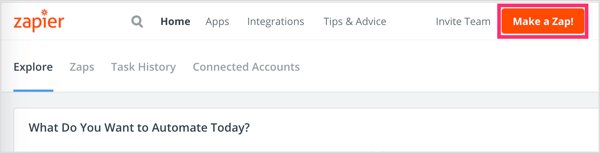
Na página seguinte, escolha um aplicativo de gatilho. O aplicativo de gatilho é onde a ação é originada. Em outras palavras, é o ponto A de seus dados que você deseja passar para o ponto B. Nesse caso, o aplicativo acionador é o ManyChat. Se você nunca usou o ManyChat como seu aplicativo acionador antes, você precisará pesquisá-lo na barra de pesquisa.
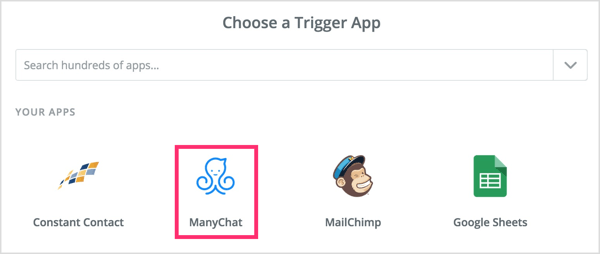
Agora você selecionará o gatilho zap. Clique em Mostrar opções menos comuns no final da lista e selecione Novo Evento “Trigger a Zap”. Então clique no botão Salvar + Continuar.
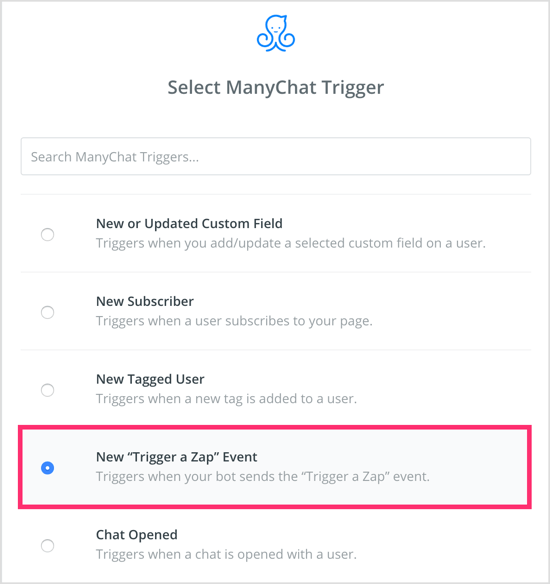
Agora você é solicitado a se conectar e / ou selecionar sua conta do ManyChat. Isso permite que o Zapier se comunique com o ManyChat e vice-versa. Isto é onde a diversão começa! Para o evento, selecione a ação Trigger Zap que você acabou de criar no fluxo do ManyChat.
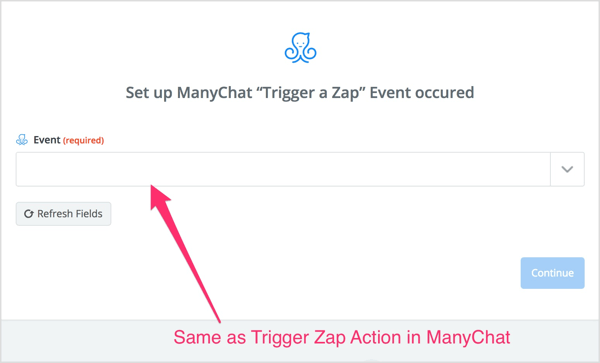
Assim que esta parte do seu zap estiver configurada, você pode testá-la. Não se preocupe se o teste voltar sem sucesso. Isso normalmente significa apenas que não há dados para testar. Passe para a próxima etapa e adicione uma etapa de ação.
A etapa de ação parte dessa integração Zapier é seu provedor de serviços de e-mail. Na busca, selecione ou procure provedor de serviço de e-mail. Para este exemplo, estamos usando o contato constante.
Na próxima página, selecione Criar contato. Se você estiver usando um provedor de serviço de e-mail diferente, sua seleção pode ser um pouco diferente aqui.
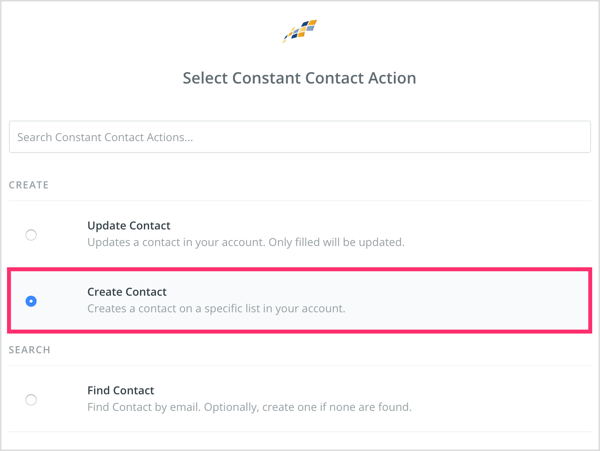
Agora você precisará conectar os pontos e selecionar os dados dentro do ManyChat e Mailchimp dos campos dentro do Zapier. É assim que você cria o caminho pelo qual os dados no ManyChat serão colocados dentro do seu serviço de email marketing.
No menu suspenso Lista, selecione a lista que você criou no seu provedor de email marketing (consulte a Etapa # 1). Para Email, escolha o campo personalizado que você criou no ManyChat para salvar a resposta de e-mail do usuário.
Os outros itens da lista são opcionais, mas os dois primeiros (Lista e Email) são necessários para que a conexão funcione corretamente.
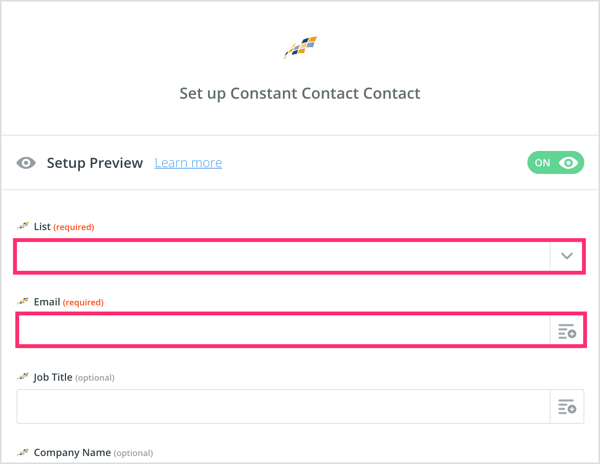
Depois de você clique em Continuar, você será solicitado a execute um teste opcional. O teste apresentará um erro, porque ninguém realmente passou por esse fluxo antes. Portanto, se você realmente deseja testar isso, precisa passar pessoalmente, como usuário, no fluxo do chatbot. Então, seu teste será bem-sucedido. Se você não quiser passar por essa etapa, clique em Terminar.
Resta apenas uma etapa. Tenha certeza de ative seu zap ligando a guia!
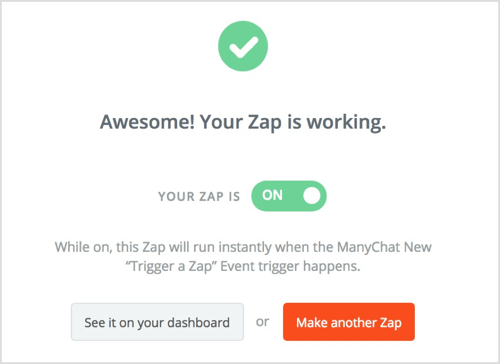
Com isso, o fluxo do ManyChat é conectado ao serviço de email marketing via Zapier.
Agora você pode passar e teste você mesmo para ver se dispara corretamente. Este também é um ótimo momento para criar uma das muitas ferramentas de crescimento que o ManyChat oferece: comece a convidar novas pessoas para se inscrever no seu chatbot ou enviar uma transmissão para os assinantes atuais, convidando-os a explorar seu novo fluxo.
Conclusão
Com mais de 1 bilhão de usuários ativos no Facebook Messenger, é um dos melhores lugares para se conectar com seu público-alvo. Mas você deve ter cuidado ao desenvolver seu marketing em um terreno “alugado”. Em outras palavras, você precisa ser o proprietário de seus dados. Dessa forma, se algo acontecer com o Facebook ou Facebook Messenger, você pode levar sua lista para outro lugar em vez de começar de novo.
Esse é apenas um dos motivos pelos quais capturar informações do usuário, como endereços de e-mail, é uma ótima ideia. Embora o e-mail tenha taxas de abertura e cliques muito mais baixas do que o Facebook Messenger, ele ainda pode fazer muitas coisas melhor. Desde o envio de mensagens mais longas até minicursos e automação, o e-mail ainda é uma ótima ferramenta em sua caixa de ferramentas de marketing.
Combinando o poder dos bots com os resultados comprovados de marketing de email faz sentido em marketing.
O que você acha? Você tentará essa tática para criar sua lista de e-mail por meio do bot do Messenger? Por favor, compartilhe suas idéias nos comentários abaixo.
Mais artigos sobre bots do Facebook Messenger:
- Aprenda a construir um bot do Facebook Messenger para enviar automaticamente conteúdo valioso aos assinantes.
- Descubra como adicionar um sistema automático de pontuação de leads ao seu bot do Facebook Messenger.
- Aprenda a criar uma sequência de bot do Messenger para seu vídeo ao vivo ou webinar.

